El portal del usuario de Workspace ONE está compuesto por las pestañas Catálogo y Marcadores. Al iniciar sesión en el portal de Workspace ONE la primera vez, se muestra la pestaña Catálogo si la pestaña Marcadores está vacía.
Tras el primer inicio, los usuarios van directamente a la última pestaña visitada. Si los usuarios prefieren que se inicie desde la pestaña Catálogo, siempre pueden utilizar la vista Catálogo.
Puede ocultar la pestaña Catálogo o la pestaña Marcadores en el portal de Workspace ONE para proporcionar una experiencia de usuario específica para sus requisitos. Puede cambiar la configuración del portal desde la página Catálogo > Configuración > Configuración del portal de usuario, de la consola de VMware Identity Manager.

En el catálogo, los usuarios podrán instalar las aplicaciones web, móviles y virtuales para las que tengan autorización. Las aplicaciones virtuales y web pueden abrirse directamente desde la página del catálogo o los marcadores en la aplicación Workspace ONE.
No es posible marcar o iniciar aplicaciones nativas como iOS y Android desde las páginas de Workspace ONE. Esta aplicaciones se inician desde la plataforma iOS o Android.
En la página del catálogo, las categorías se pueden organizar en categorías lógicas para que sea más fácil para los usuarios localizar los recursos que necesitan. De forma predeterminada, se muestra una categoría denominada Recomendada. Al clasificar las aplicaciones como recomendadas, puede habilitar Mostrar aplicaciones recomendadas en la pestaña Marcadores para rellenar la página Marcadores con estas aplicaciones.
Con esta configuración, se ofrece a los usuarios acceso inmediato a las aplicaciones recomendadas cuando inician sesión por primera vez en el portal de Workspace ONE.
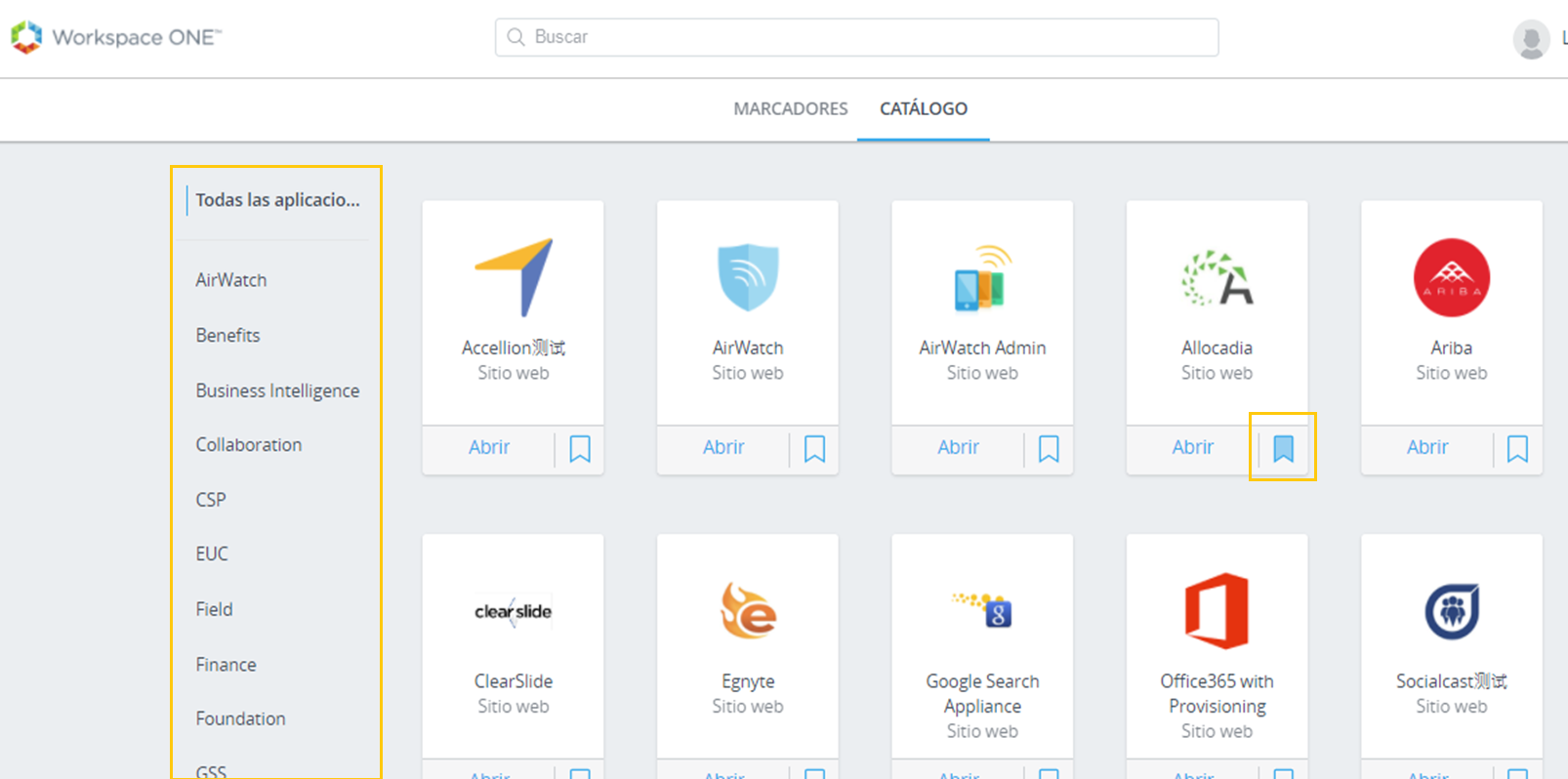
Las aplicaciones móviles no están disponibles en los exploradores de escritorio.
Los usuarios pueden iniciar las aplicaciones web de la siguiente manera.
Desde la pestaña Marcadores. Los usuarios hacen clic en el icono de la aplicación para iniciarla.
Desde la pestaña Catálogo. Los usuarios hacen clic en el icono del cuadro con la flecha para abrir la aplicación.
Desde la búsqueda de Spotlight o la búsqueda en Workspace ONE. En la búsqueda de Spotlight en dispositivos iOS, los usuarios seleccionan el icono de la aplicación de la lista. En la búsqueda de Workspace ONE, los usuarios hacen clic en el icono del cuadro con la flecha para abrir la aplicación.
Los usuarios pueden acceder a la configuración de Workspace ONE desde el menú desplegable situado junto a su nombre.
Cuenta. La información de perfil del usuario, incluidos el nombre, el nombre de usuario y la dirección de correo electrónico.
Dispositivos. La lista de dispositivos que han iniciado sesión en la aplicación de Workspace ONE y la última fecha y hora de inicio de sesión.
Sugerencias de aplicación. Sugerencias acerca de cómo navegar por Workspace ONE en el dispositivo del usuario.
Acerca de. Copyright, patente e información de licencia de Workspace ONE.
Preferencias. La configuración de inicio predeterminada cuando se accede a las aplicaciones remotas de Horizon, ya sea para ver la aplicación en Horizon Client o en un explorador.
Los usuarios deberán tocar el icono de la aplicación Workspace ONE en los dispositivos para iniciar sesión en su portal de aplicaciones. Si tienen aplicaciones marcadas, se mostrará la página Marcadores. La aplicación Workspace ONE en dispositivos incluye vínculos a la asistencia técnica y la configuración.
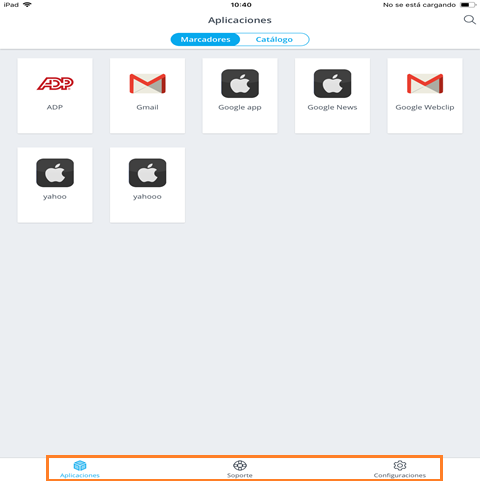
La página de asistencia técnica incluye un vínculo a los dispositivos y el envío de informes. La página Dispositivos muestra la última vez que se inició sesión en el dispositivo. La opción Enviar informe ofrece al usuario la posibilidad de enviarle información de diagnóstico u otros comentarios. Los usuarios pueden activar o desactivar esta función en la configuración de su dispositivo.
La página Configuración muestra la versión de la aplicación Workspace ONE y la directiva de privacidad de VMware Workspace. Los usuarios pueden quitar la cuenta de la página Configuración para cerrar sesión en la aplicación Workspace ONE.